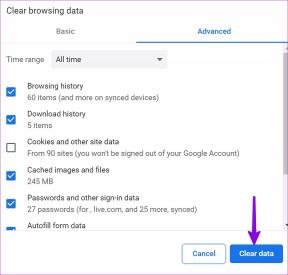Jak automaticky odstranit e-maily v aplikaci Microsoft Outlook
Různé / / November 29, 2021
Po Gmailu je Microsoft Outlook nejoblíbenějším poskytovatelem e-mailu. Podniky milují Microsoft Outlook kvůli jeho úzké integraci s Office 365 balík. Pokud jde o spotřebitele, Microsoft odvedl chvályhodnou práci s úložištěm, dostupností napříč platformami a funkcemi.

Aplikace Outlook je k dispozici pro iOS, Android, Windows, macOS a Web. Společnost zakoupili populární aplikaci Acompli a Kalendář východu slunce k urychlení vývoje mobilní aplikace. Stručně řečeno, existují dostatečné důvody, proč používat Outlook před soupeři pro osobní použití. Ale s pouze 15 GB bezplatného úložiště vám může dojít úložiště. A s rostoucím trendem zbytečných marketingových e-mailů a spamu je těžší než kdy jindy odfiltrovat relevantní e-maily z nevyžádané pošty.
Microsoft sice nabízí funkci Focused Inbox, ale omezuje se na filtrování relevantních e-mailů pro uživatele. Dalším užitečným doplňkem jsou pravidla Outlooku. Je to verze aplikace Outlook IFTTT. Pomocí pravidel lze vytvořit více automatizací pro přesun určitých e-mailů do archivu nebo odstranění části e-mailů.
V tomto příspěvku vás provedeme funkcí pravidel Outlooku a vytvoříme některá pravidla pro automatické mazání a automatickou archivaci e-mailů z Outlooku. Příspěvek se bude také týkat dalšího bonusového triku Outlooku, jak z jednoho místa odhlásit nepodstatné e-maily. Začněme.
Stáhněte si Microsoft Outlook
Vytvořte pravidlo automatického mazání z e-mailu
Za prvé, funkce Pravidla je dostupná pouze v aplikaci Outlook pro Windows/Mac a Outlook Web. V tomto příspěvku se zmíním o krocích pro webovou verzi Outlooku.
Krok 1: Otevřete web Outlook a přihlaste se pomocí přihlašovacích údajů k účtu Microsoft.
Krok 2: Vyberte irelevantní e-mail a otevřete jej.

Krok 3: Klepněte na nabídku se třemi tečkami a vyberte Vytvořit pravidlo.
Krok 4: Vytvořte pravidlo pro přesun zpráv od odesílatele do složky Odstraněná pošta.

Poté se všechny e-maily od odesílatele přesunou přímo do smazané doručené pošty. Stále k nim máte přístup z nabídky Odstraněné položky ve složkách.
Také na Guiding Tech
Vytvořte pravidla automatického odstraňování z nastavení aplikace Outlook
Výše uvedený scénář přesune všechny e-maily od odesílatele do smazaných položek, ale co když někdo chce odstranit e-maily s určitými předměty nebo určitými klíčovými slovy z těla zprávy.
Například nechci od své banky dostávat nabídky půjček, aktualizace týkající se koronaviru nebo jakékoli jiné marketingové haraburdí. Chci však dostávat měsíční výpis a vyúčtování kreditní karty poštou. Jak tedy taková pravidla nastavit? Postupujte podle níže uvedených kroků.
Krok 1: Otevřete web Outlook a přejděte do Nastavení.
Krok 2: Zobrazte všechna nastavení aplikace Outlook a zobrazí se vyhrazená nabídka nastavení.

Krok 3: Vyberte možnost Pravidla a vyberte Přidat nové pravidlo.
Krok 4: Pojmenujme to Pravidla banky a přidejte podmínku.
Krok 5: Přidejte klíčová slova, která pro vás již nejsou relevantní, přidal jsem do zpráv termíny jako Půjčka, EMI atd.

Krok 6: Vytvořte pravidlo pro přesun všech e-mailů do složky pro odstranění a stiskněte Uložit.
Nyní, kdykoli obdržíte e-maily s klíčovými slovy Půjčka, EMI nebo Důležitá, budou automaticky přesunuty do složky pro odstranění.

Vytvořme další užitečné pravidlo. Můžeme? Každá společnost tam rozesílá uživatelům e-maily související s koronavirem. I když tleskám jejich úsilí, někdy je únavné číst denně zprávy o smrtícím viru. Pomocí pravidel aplikace Outlook můžete tyto zprávy automaticky odstranit, než k vám dorazí.
Krok 1: Otevřete web Outlook a přejděte do Nastavení > Pošta > Pravidla.
Krok 2: Pojďme dát novému pravidlu název ‚Coronavirus‘ a přidat podmínky.
Krok 3: Přidejte podmínky, například pokud tělo zprávy obsahuje klíčové slovo „Coronavirus“, „COVID-19“, a poté tyto e-maily přesuňte do složky pro odstranění.

Pravidla Outlooku jsou výkonná funkce a možnosti jsou nekonečné. Zde je návod, jak jej používám. Kdykoli jsem na dovolené, vytvořím pravidlo, že všechny příchozí e-maily přesunu do složky „Během cestování“ a nikdy mě nevyruší během času stráveného s rodinou.
Také na Guiding Tech
Odhlásit irelevantní odesílatelé e-mailů
Funkce automatického mazání je užitečná, když chcete odfiltrovat relevantní e-maily od falešných. Ale co když chcete úplně přestat dostávat e-maily od odesílatele. Vždy můžete použít možnost odhlášení z e-mailu.
Ale najít to malé tlačítko pro odhlášení v každém e-mailu může být časově náročné a nudné. Naštěstí s Outlook Web, můžete vidět všechny odesílatele e-mailů s tlačítkem pro odhlášení na jednom místě.
Krok 1: Otevřete web Outlook a přejděte do Nastavení.
Krok 2: Přejděte na Mail > Předplatné.
Krok 3: Zde uvidíte seznam odesílatelů e-mailů s velkým tlačítkem pro odhlášení.

Krok 4: Odhlaste ty nepotřebné z nabídky a také můžete klepnutím na nabídku se třemi tečkami zablokovat odesílatele.
Tuto funkci používám jednou za čtvrtletí k odstranění nepodstatných e-mailů ze seznamu.
Také na Guiding Tech
Používejte Outlook jako profesionál
Microsoft Outlook obsahuje vynikající funkci pravidel. Můžete jej použít k automatickému mazání, automatické archivaci, příchozí poště, jejich přesouvání do různých složek na určitou dobu a dokonce k odhlášení nepotřebného odesílatele z jediné nabídky. Výše uvedené řešení pro nás fungovalo jako zázrak. Přišli jste na jiné řešení, které nezahrnuje žádnou aplikaci třetí strany?
Další: Outlook vám umožňuje vytvořit vlastní podpis pro lepší přizpůsobení. Přečtěte si příspěvek níže, abyste zjistili, jak jej nastavit.